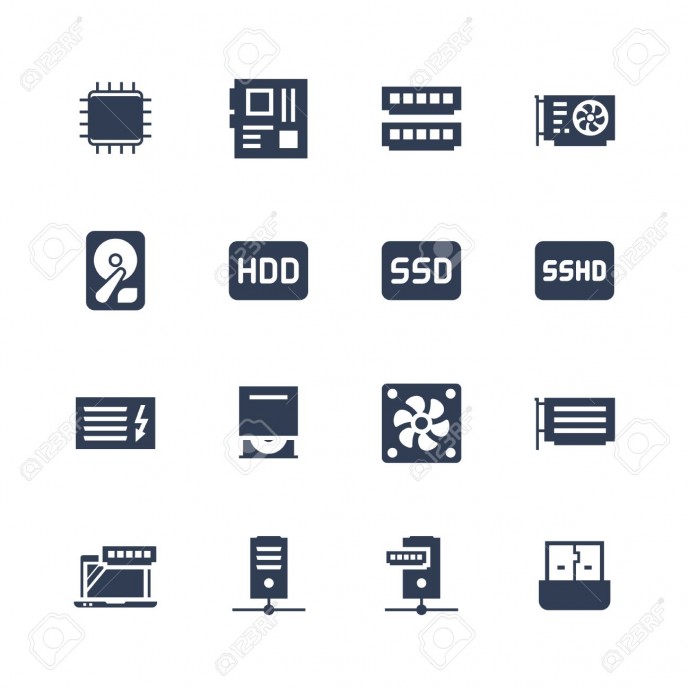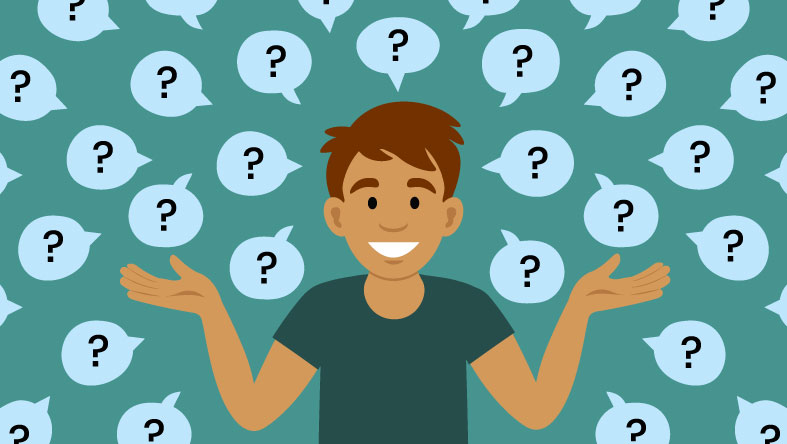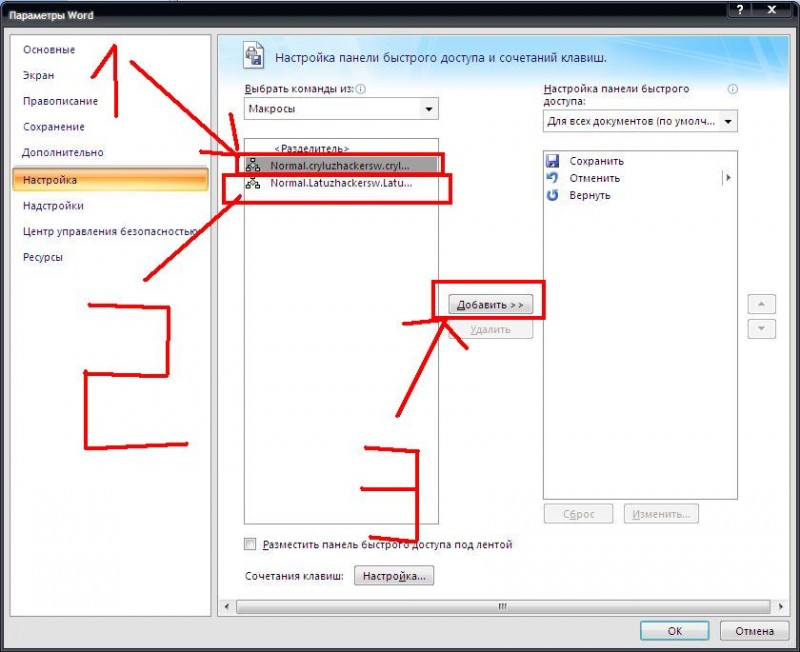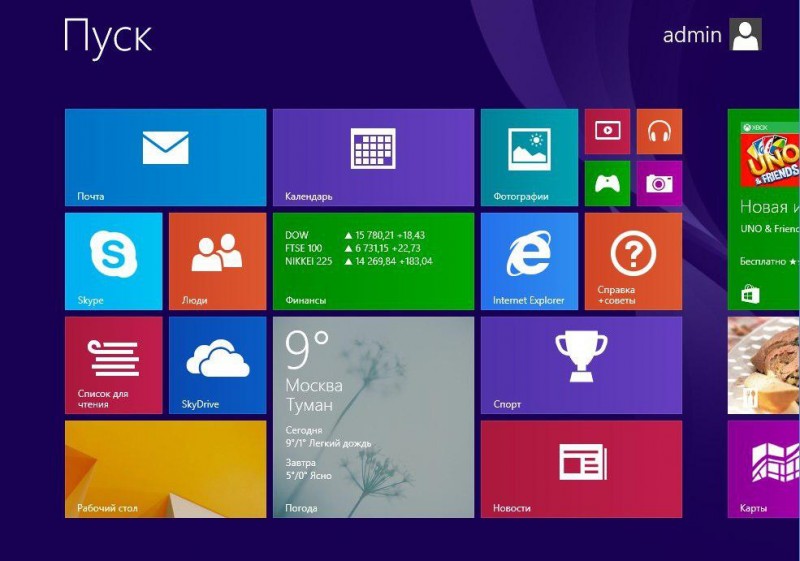https://telegra.ph/Hyper-V-virutal-mashinasi-bilan-tanishish-11-20 - maqolada biz Hyper-V muhitini ishga tushirishni ko'rib chiqqan edik. Ushbu maqolada esa biz Hyper-V ga Operatsion tizim o'rnatishni ko'rib chiqamiz.
Hyper-V ni ishga tushiramiz. Chapdagi ro'yxatda kompyuter nomini o'ng tugmasini bosing yoki "Действие" menyusini bosing, "Создать" – "Виртуальная машина" ni tanlang.
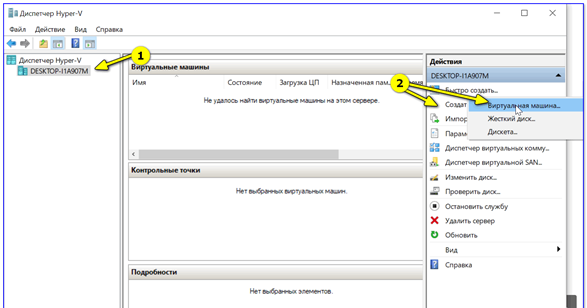
Birinchi bosqichda siz bo'lajak virtual mashinaning nomini ko'rsatishingiz kerak bo'ladi (sizning xohishingizga ko'ra), shuningdek, kompyuterda virtual mashina fayllarining joylashish o'rniga o'z manzilingizni belgilashingiz mumkin.
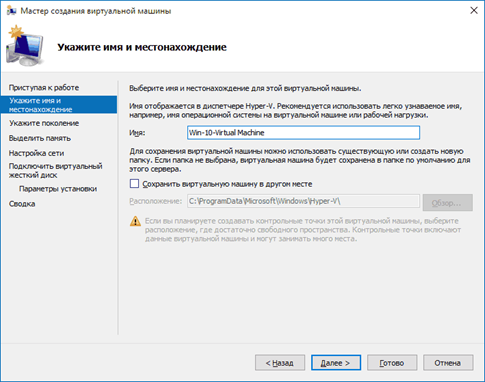
Keyingi qadam virtual mashinaning avlodini tanlash imkonini beradi (Windows 10 da paydo bo'lgan, 8.1 da bu qadam bo'lmagan). Ikkala variantning tavsifini diqqat bilan o'qing. Aslida, 2-avlod UEFI virtual mashinasi. Agar siz turli xil obrazlardan virtual mashinani yuklash va turli xil operatsion tizimlarni o'rnatish bilan ko'p tajriba o'tkazishni rejalashtirmoqchi bo'lsangiz, men 1-avlodni qoldirishni maslahat beramiz (2-avlodning virtual mashinalari barcha turdagi yuklash obrazlaridan yuklanmaydi, faqat UEFI dan yuklanadi).
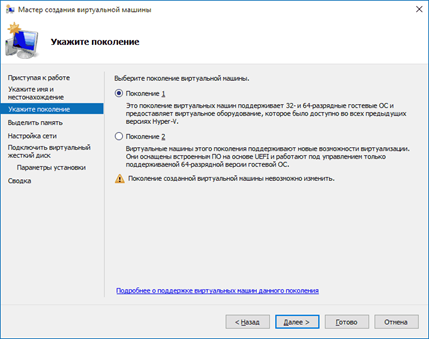
Uchinchi qadam – virtual mashina uchun operativ xotirani ajratish. Virtual mashina ishlayotganda, bu xotira sizning asosiy operatsion tizimingizda mavjud bo'lmasligini hisobga olib, o'rnatmoqchi bo'lgan operatsion tizim uchun zarur bo'lgan yoki undan ham ko'proq hajmdan foydalaning.
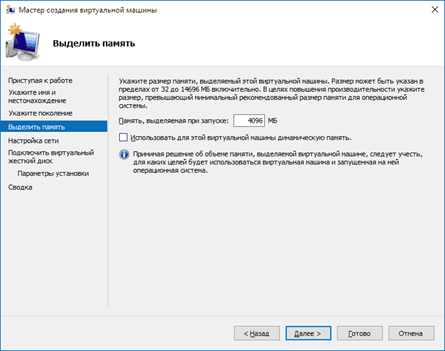
Keyinchalik, biz tarmoqni sozlaymiz. Oldindan yaratilgan virtual tarmoq adapterini ko'rsatish kifoya.
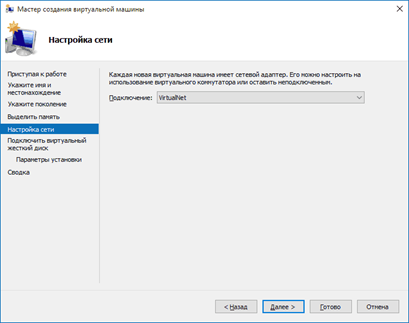
Virtual qattiq disk ulanadi yoki keyingi bosqichda yaratiladi. Diskdagi kerakli joyni, virtual qattiq disk faylining nomini ko'rsating va sizning maqsadingizga yetadigan hajmni o'rnating.
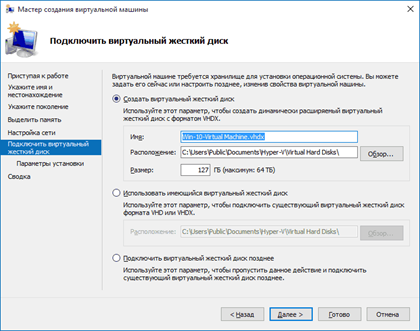
“Далее” tugmasini bosgandan so'ng, siz o'rnatish parametrlarini belgilashingiz mumkin. Masalan, “Установить операционную систему с загрузочного компакт-диска или DVD” elementini o'rnatib, siz diskovoddagi fizik diskni yoki distributivli ISO obraz faylini belgilashingiz mumkin. Bunday holda, siz virtual mashinani birinchi marta yoqganingizda, u ushbu diskdan yuklanadi va siz darhol tizimni o'rnatishingiz mumkin. Buni keyinroq ham qilishingiz mumkin.
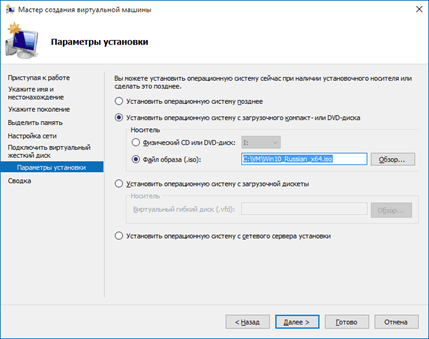
Shu bilan masala tugaydi: sizga virtual mashinaning qisqacha mazmuni ko'rsatiladi va “Готово” tugmachasini bosganingizda u yaratiladi va Hyper-V menejeridagi virtual mashinalar ro'yxatida paydo bo'ladi.
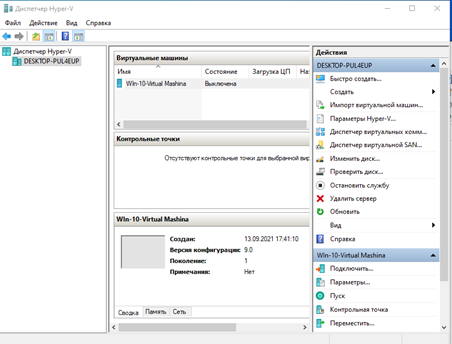
Hyper-V dispetcherini oching va siz o'ngda virtual mashinalaringizning ro'yxatini ko'rasiz. Virtual mashinaning ustida sichqonnchaning o‘ng tugmasini bosing va “Параметры” ni tanlang.
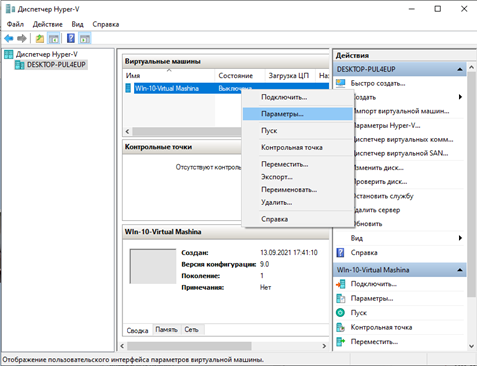
Bu yerda siz parametrlarni o'zgartirishingiz mumkin. Masalan, tarmoq adapterini o'zgartirish, operativ xotira qo'shish mumkin. Birinchi navbatda, ikkita virtual yadro qo'shishni maslahat beramiz, chunki bu parametr konfiguratsiya qilishda mavjud emas edi.
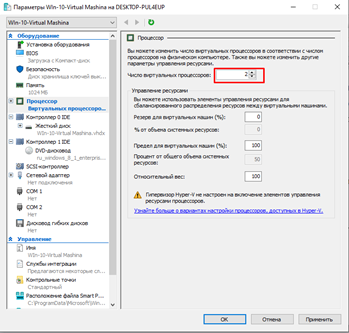
Hyper-V dispetcheriga qayting, yaratilgan mashinani o'ng tugmasini bosing va "Подключить" ni tanlang.
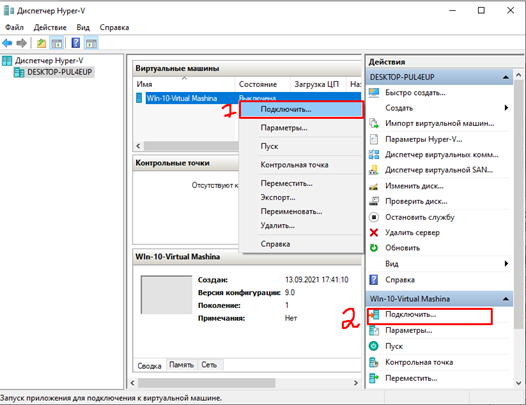
Qora oyna paydo bo'ladi va Hyper-V ga operatsion tizimni o'rnatish uchun "пуск" tugmasini bosing.
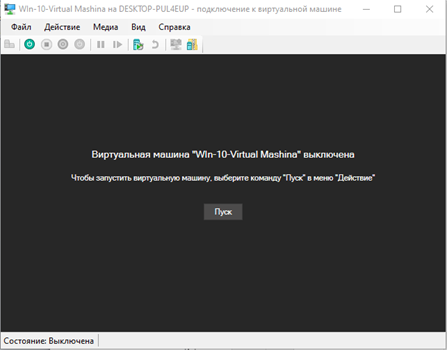
Keyin ekrandagi ko'rsatmalarga amal qilgan holda operatsion tizimni o’rnatasiz.
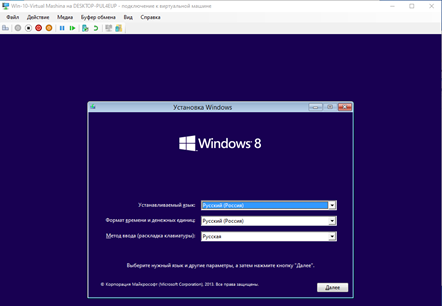
Agar Hyper-V virtual mashinasiga operatsion tizim o'rnatilgandan so'ng sizda tarmoqga ulanish mavjud bo'lmasa, ulanishni quyidagiicha amalga oshiring.